Mengelola
layer merupakan pengetahuan dasar yang harus dipahami dalam pengaplikasian
arcgis, dalam hal ini memang tergolong mudah namun terkadang menjadi luput dari
perhatian kita sehingga bisa saja dalam menjalankan aplikasi nantinya akan
menemui kendala jika kita tidak memahami hal simple dan sederhana ini.
- Menghidupkan dan Mematikan layer
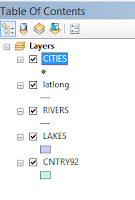 |
| Semua Layer ON |
 |
| Semua Layer OFF |
- Menghidupkan dan mematikan Multiple layer
-
Pilih
lah layer paling atas dengan mouse (misalnya layer cities)
-
Tekan
SHIFT
-
Pilih
layer paling bawah (misalnya layer CNTRY92)
-
Klik
kanan di satu layer terpilih
-
Pilih
turn OFF
 |
| multiple layer OFF |
 |
| multiple layer ON |
- Mengubah susunan layer
-
Klik
dan tahan pada satu layer yang ingin dipindah (contoh river)
-
Tarik
(mouse masih ditahan) layer river ke atas layer cities
-
Lepaskan
mouse
 |
| Posisi Susunan Awal |
 |
| Posisi susunan akhir |
- Mengubah nama layer
-
Klik
pada layer yang akan diubah namanya ( contoh river)
-
Tekan
F2 pada keyboard (atau klik kembali nama layer yang dipilih)
-
Ketikan
nama baru misalnya RIVWORLD
 |
| Nama Layer sebelum dirubah |
 |
| Nama layer setelah dirubah |
- Pengelompokan layer
-
Pilih
layer paling atas yang hendak dikelmpokkan
-
Tekan
SHIFT pada keyboard
-
Pilih
layer paling bawah yang ingin dikelompokkan
-
Klik
kanan pada layer terpilih
-
Klik
Group
-
Akan
muncul group layer dengan nama New Group Layer dan namanya dapat diganti
 |
| Layer Setelah Dikelompokkan |
- Zoom to layer
-
Klik
kanan pada layer yang dipilih
-
Pilih
Zoom To Layer
-
Maka
tampilan pada data view akan terfokus hanya pada layer yang dipilih
 |
| Hasil Zoom to Layer |


Blogger Comment